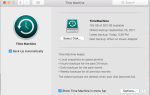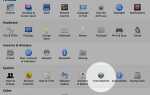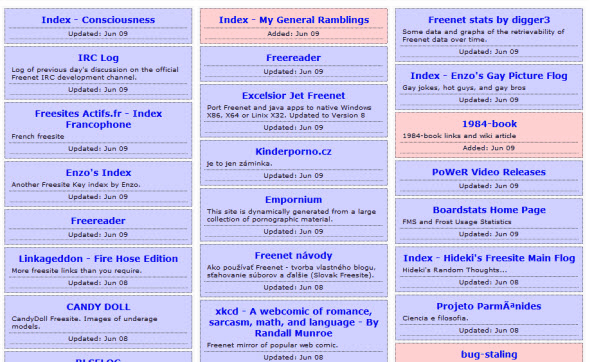 Лучше, чем установка нескольких мониторов, лучше настроить несколько компьютеров. Знакомый феномен для гиков с ноутбуком на ходу и настольным компьютером дома или на работе. Вместо того, чтобы распределять свои вычислительные мощности по нескольким дисплеям, вы размещаете несколько разобщенных систем параллельно.
Лучше, чем установка нескольких мониторов, лучше настроить несколько компьютеров. Знакомый феномен для гиков с ноутбуком на ходу и настольным компьютером дома или на работе. Вместо того, чтобы распределять свои вычислительные мощности по нескольким дисплеям, вы размещаете несколько разобщенных систем параллельно.
Опять же, почти смешно, как вам приходится манипулировать мышью и клавиатурой компьютера. Неловкий фактор, который только увеличивается с количеством устройств на вашем столе. Самый очевидный выход — использовать KVM-переключатель; аппаратное устройство, которое подключает один набор устройств ввода к нескольким компьютерам. Еще лучше было бы использовать программное решение KVM, такое как ShareMouse.
ShareMouse делает именно то, что вы ожидаете от KVM-переключателя, и многое другое. После установки приложения на два компьютера (или более после приобретения лицензии) ShareMouse автоматически обнаружит другие компьютеры, на которых установлен ShareMouse, в той же сети и подключится к ним. ShareMouse доступен для компьютеров Mac OS X и Windows и будет работать в обоих направлениях.
ShareMouse работает очень похоже на Synergy, приложение, которое мы рассмотрели
на MakeUseOf в прошлом, но гораздо проще начать работу.
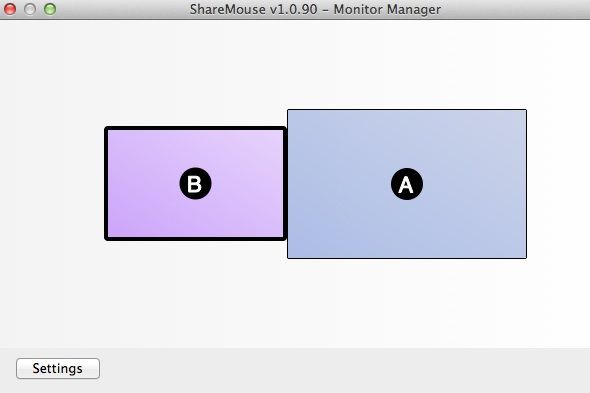
Когда ваша мышь коснется края вашего дисплея, она перескочит на дисплей другого компьютера. Вы можете использовать любую клавиатуру для ввода на любом компьютере, где в данный момент находится мышь. С ShareMouse вы можете использовать одну клавиатуру и одну мышь для управления всеми устройствами на вашем столе, или вы можете использовать компьютер, на котором вы в настоящее время работаете, для получения информации на любом из других компьютеров.
Ответная реакция
Основное беспокойство по поводу программного обеспечения KVM — общая чувствительность мыши и клавиатуры во время работы на другом компьютере. В этом аспекте, ShareMouse ударил хоумран. Движение мыши плавное, и нет заметной задержки клавиатуры. Даже при использовании вашего обычного Wi-Fi для подключения обоих компьютеров вы можете быть обмануты, думая, что вы используете основную мышь и клавиатуру.
буфер обмена Обмен файлами
Помимо совместного использования мыши и клавиатуры, ShareMouse также будет делиться вашими файлами на компьютерах с помощью перетаскивания файлов и буфера обмена.
Перетаскивание позволяет выбрать файлы на одном компьютере и перетащить их на другой компьютер. Хотя это работало так, как рекламировалось в моей настройке Windows, оно не работало в моей настройке Mac OS X. Вы не должны полагаться на эти функции; попытка не причинит вреда, но производительность явно зависит от настроек вашего компьютера. Скорее, вы можете использовать Dropbox или простое подключение к локальной сети для обмена файлами между компьютерами.

При включении ShareMouse также будет пытаться синхронизировать содержимое буфера обмена. Конечно, вы не должны ожидать, что скопируете файл размером в несколько гигабайт, но текст, вырезка из изображения и файлы меньшего размера являются честной игрой. Опять же, общий доступ к файлам работал беспорядочно между Mac OS X Leopard и Mac OS X Lion. Обмен текстовыми вырезками, с другой стороны, работал как шарм.
В заключение, ShareMouse прекрасно работает, чтобы поделиться мышью и клавиатурой; прост в настройке и невероятно отзывчив. Однако существуют лучшие и более надежные способы локального обмена файлами.
Что вы используете для настройки компьютера? Дайте нам знать об этом в комментариях!


![Создайте красивые органические 3D-модели бесплатно с Sculptris [Windows & Mac]](https://helpexe.ru/wp-content/cache/thumb/83/7777c0188516583_150x95.jpg)